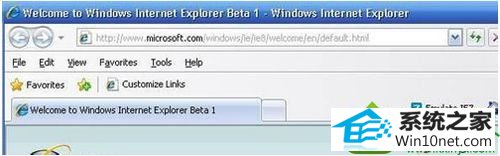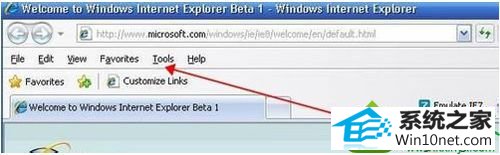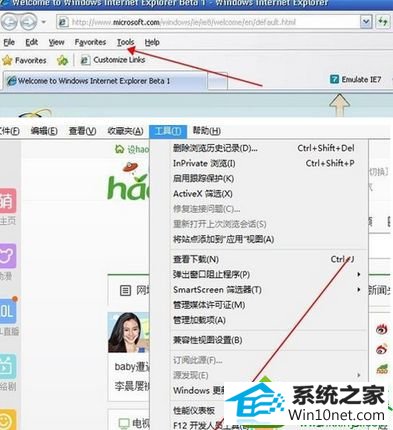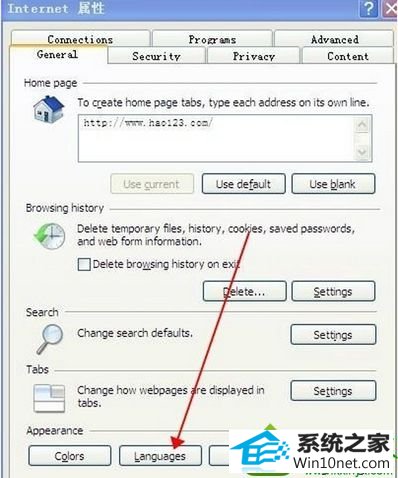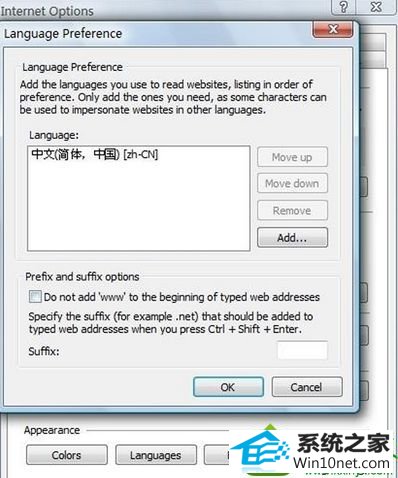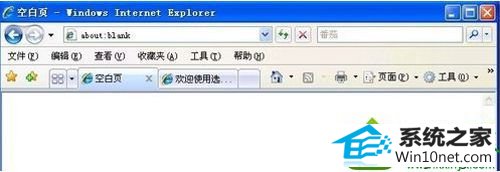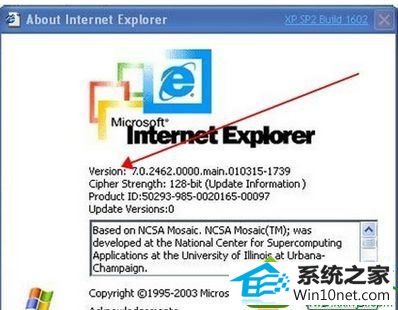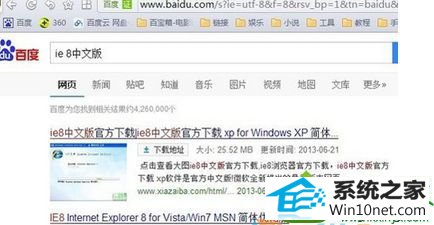win10系统iE浏览器界面变成英文的恢复教程
发布日期:2019-07-01 作者:番茄花园 来源:http://www.win9xz.com
今天和大家分享一下win10系统iE浏览器界面变成英文问题的解决方法,在使用win10系统的过程中经常不知道如何去解决win10系统iE浏览器界面变成英文的问题,有什么好的办法去解决win10系统iE浏览器界面变成英文呢?小编教你只需要1、打开iE,找到工具,从下拉菜单中找,找到internet属性; 2、 在最下面选择语言(Languages);就可以了;下面就是我给大家分享关于win10系统iE浏览器界面变成英文的详细步骤::
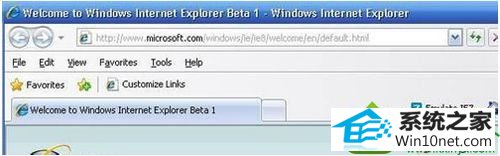
1、打开iE,找到工具,从下拉菜单中找,找到internet属性;
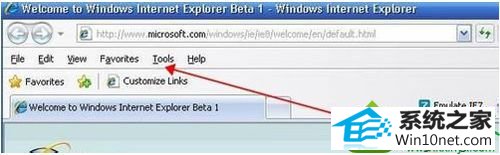
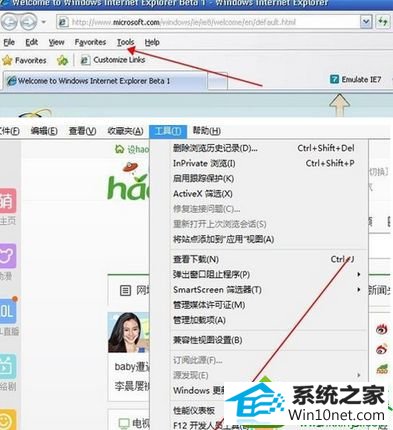
3、 在最下面选择语言(Languages);
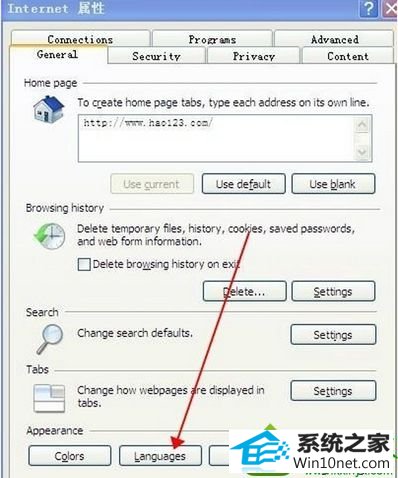
4、这时没什么大问题我们应该能看到 中文(简体,中国)[Zh-Cn,]如果没有图片里的“中文”,就点Add添加,然后保存,确定,关闭浏览器;
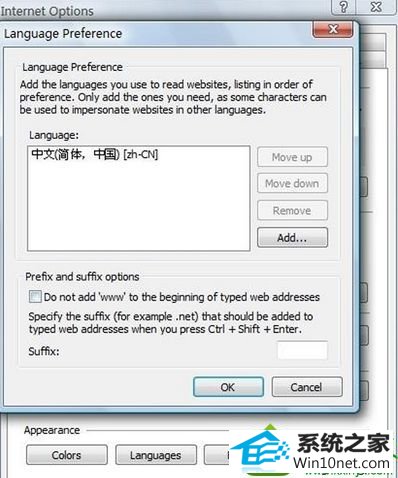
5、重新打开浏览器后,中文就出来了;
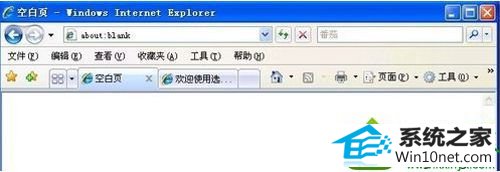
6、如果经过以上操作还是不能解决问题的话,建议下载一个新版本的浏览器重新安装就好了;
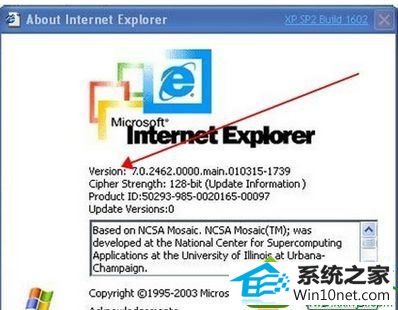
7、记得在下载的时候,一定要选择中文版的。
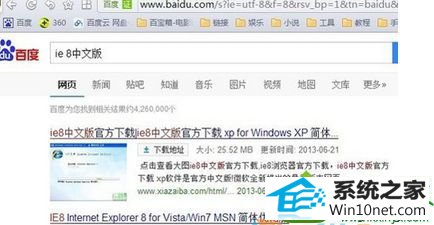
以上就是win10系统iE浏览器界面变成英文的解决方法了,简单设置之后,iE浏览器界面又恢复成中文界面了。